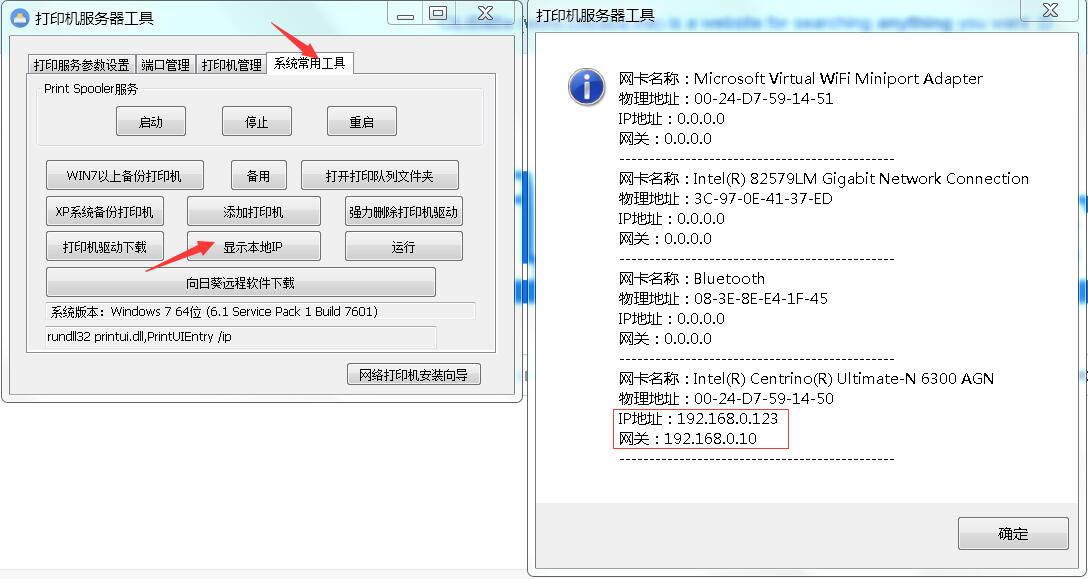各种程度的客人都有,所以我们的教程就写的比较拖沓,包括你如何下载打印机驱动均有说明,对于懂的客人可以飘过。准备工作只需要用任何一台电脑,设置一次即可,不是每台电脑都要做。。切记了。。。
1.下载打印机的驱动程序
1.1 如何知道我的打印机什么型号?
打印机的型号一般在打印机正面显著位置均有标准,有的是在背面的1个标签上,稍微找找即可找到。
1.2 到哪里去下载打印机的驱动?
打印机的型号有了,就可以到 www.dyjqd.com 去下载打印机的驱动,比如HP LaserJet M1005 MFP 搜索栏输入M1005 即可找到。
将所有系统的驱动 32bit跟64bit都下载下来,备用。【建议全部系统都下载下来,90%的客人在我们远程的时候没有驱动】
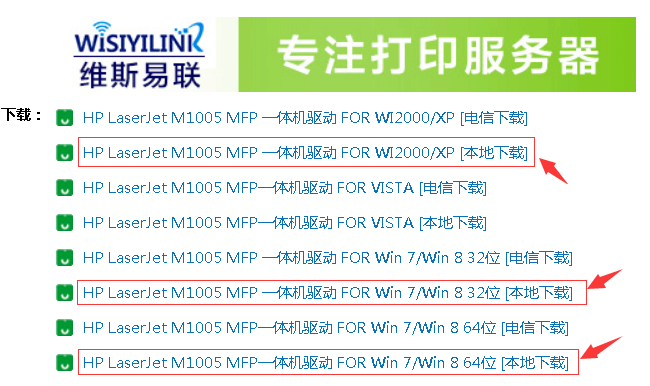
1.3 下载下来的驱动如何处理?
将下载下来的文件放在1个文件夹下面,下载下来的驱动一般是1个rar的压缩包,或者是EXE文件,我们将其解压。
若是看不到解压菜单,请点击这里安装Winrar 解压软件
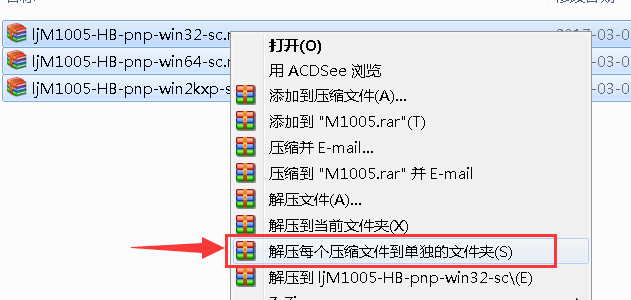
解压后的驱动若是1个单独的文件,或者是EXE文件,我们还需要将其再次解压。
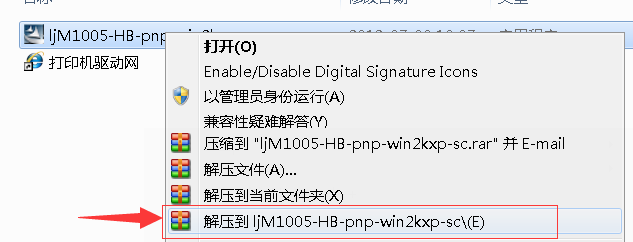
当全部是文件夹或者文件,就OK了。留着备用,后面安装驱动会用到。
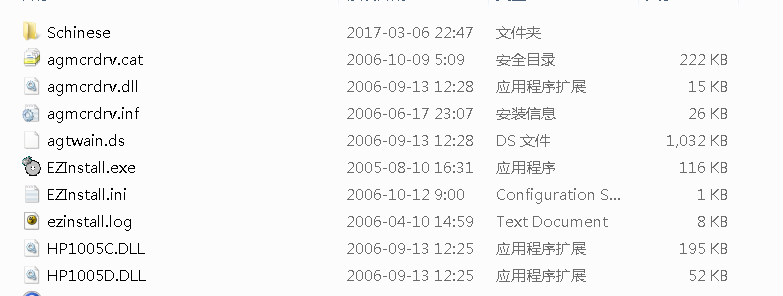
1.4 下载服务器管理工具Print_tool.exe
用管理工具,能快速的添加IP端口,减少工作量。点击这里下载
将1.3~1.4步骤的文件考入U盘,每台电脑安装打印机的时候都会用到的!!!!
2.将服务器接入到你网络,并插上打印机!
2.1 将电源插入服务器,网线1头连接到路由器或者交换机另1头插入服务器LAN1,将打印机数据线连接到9100-9101任意口?
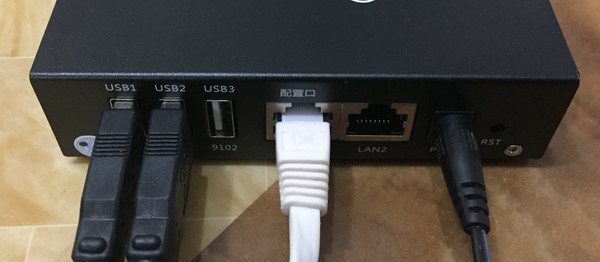
2.2 观察打印服务器对应的指示灯,PWR SYS LAN1 与接打印机的9100或者9101 9102 9103接口灯应该常亮。
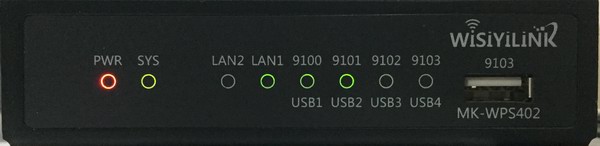
3.验证服务器的IP地址是否正确!
3.1 运行tool.exe 打印服务器管理软件。在空白处 右键--刷新列表。正常情况就可以看到主机名称及其IP地址。IP地址一般为xxx.xxx.xxx.188但不能是169.254.1.188!那就恭喜你,服务器参数一切正常,可以开始添加打印机了。。。
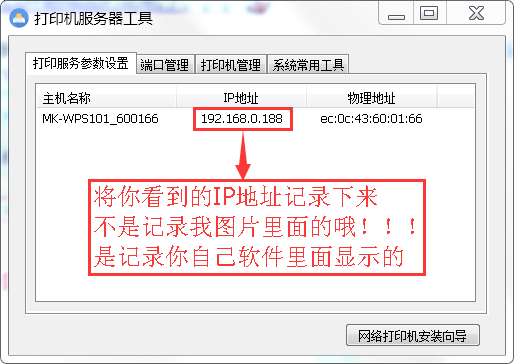
特别注意: 若显示的IP是169.254.1.188--选中设备---右键---恢复默认设置,等待1分钟再刷新列表看看正常与否!若是什么都没有,列表中什么都没刷新出来,请换台电脑运行tool.exe试试。更多情况请往下看。。。。
情况二【不正常】搜索到设备,但是IP地址为169.254.1.188。
解决办法1 选中设备---右键---恢复默认设置,等待1分钟再刷新列表看看正常与否!
解决办法2 SYS灯常亮的情况下,按住RST小孔按钮一直按住大约15秒后松手,等待1分钟再刷新列表看看正常与否!
解决办法3 选中设备---右键---设置IP参数,填写对应你局域网的IP地址段就OK啦!
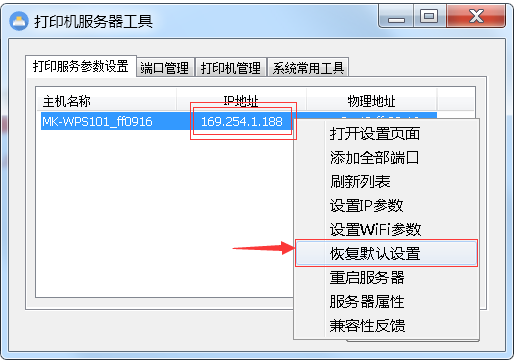
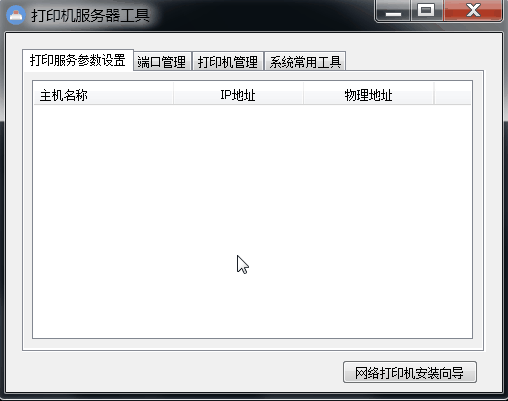
情况三【不正常】搜索不到设备。
排查点1 排查下服务器跟路由器网线连接好了没,连接好了服务器LAN1灯会亮,路由器对应的端口灯也会亮。不亮换个端口或者网线试下。
排查点2 服务器跟电脑必须连接同一台路由器,如果电脑连接到A路由,服务器连接到B路由是不行的。。
解决办法1 SYS灯常亮的情况下,按住RST小孔按钮一直按住大约15秒后松手,等待1分钟再刷新列表看看有没有设备!
解决办法2 换台电脑运行tool试下,若是换了2~3台电脑还是搜索不到,请用下1个方法。
解决办法3 有些路由器或者交换机阻碍了tool工具数据,所以我们直接 用IE访问看看,IE能正常访问我们的服务器也是可以的。 tool工具---系统常用工具---显示本地IP.. 找到IP地址然后将IP替换成 xxx.xxx.xxx.188 比如我的是192.168.0.10 那就替换成192.168.0.188 ,打开IE浏览器。输入 xxx.xxx.xxx.188 比如我的是192.168.0.188 若是能够打开服务器设置页面,那就OK了,就不管tool能否看到服务器,直接开始添加打印机。。
解决办法4 若还是不行,那就将服务器直接连接到电脑上,看看能否正常访问或者搜索到。若是直接连电脑可以搜索到,连接到局域网就搜索不到,那就需要排查你局域网的问题了。。。